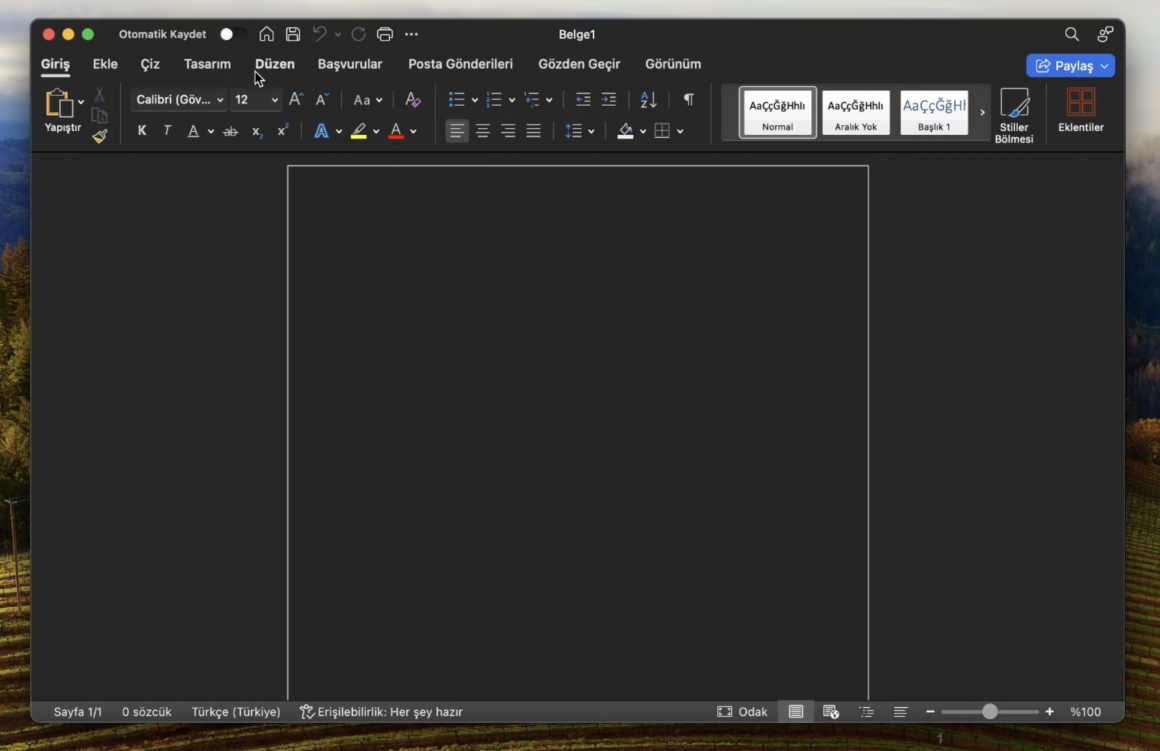- 8 Haz 2024
- 8,540
- 4,325
- 3,424
Bu rehberde, Microsoft Office’in en son sürümü olan LTSC 2024’ün nasıl Mac üzerine kurulacağını adım adım anlatacağız. Microsoft, Office LTSC 2024’ün önizleme sürümünü belirli bir süre için ücretsiz olarak kullanmanıza izin veriyor. Ancak tam sürümü kullanmak istiyorsanız, satın almanız gerekmekte. Önizleme sürümünü etkinleştirmek için gerekli olan lisans anahtarı oluşturma aracını da indirmeniz gerekecek.
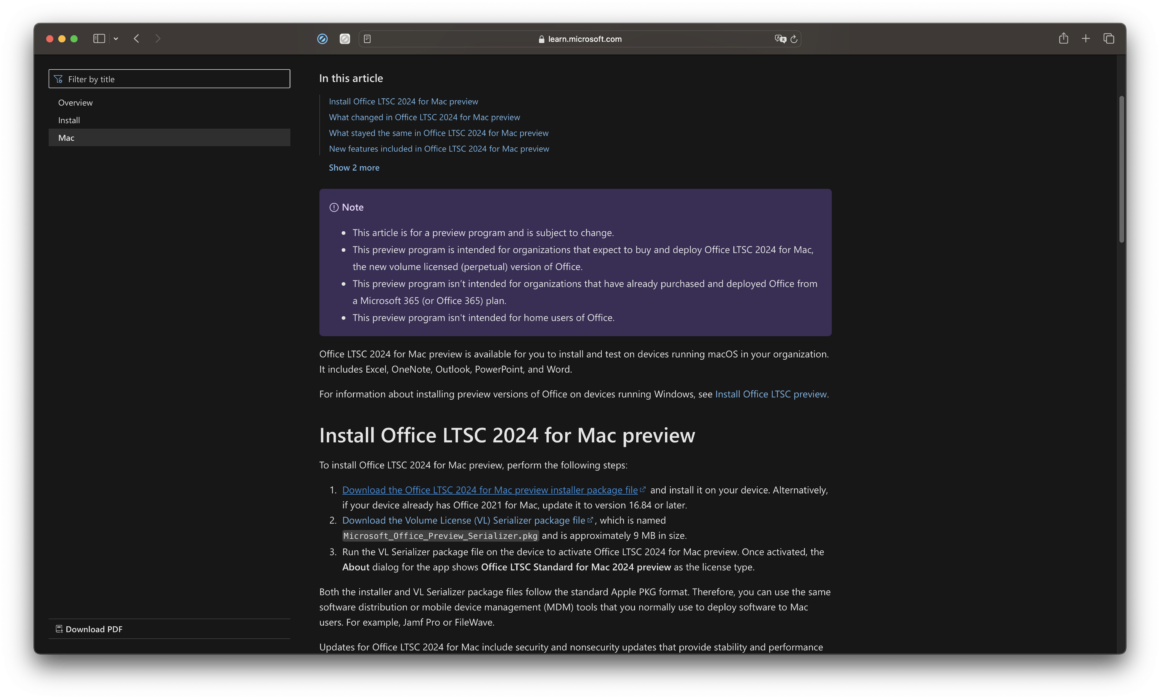
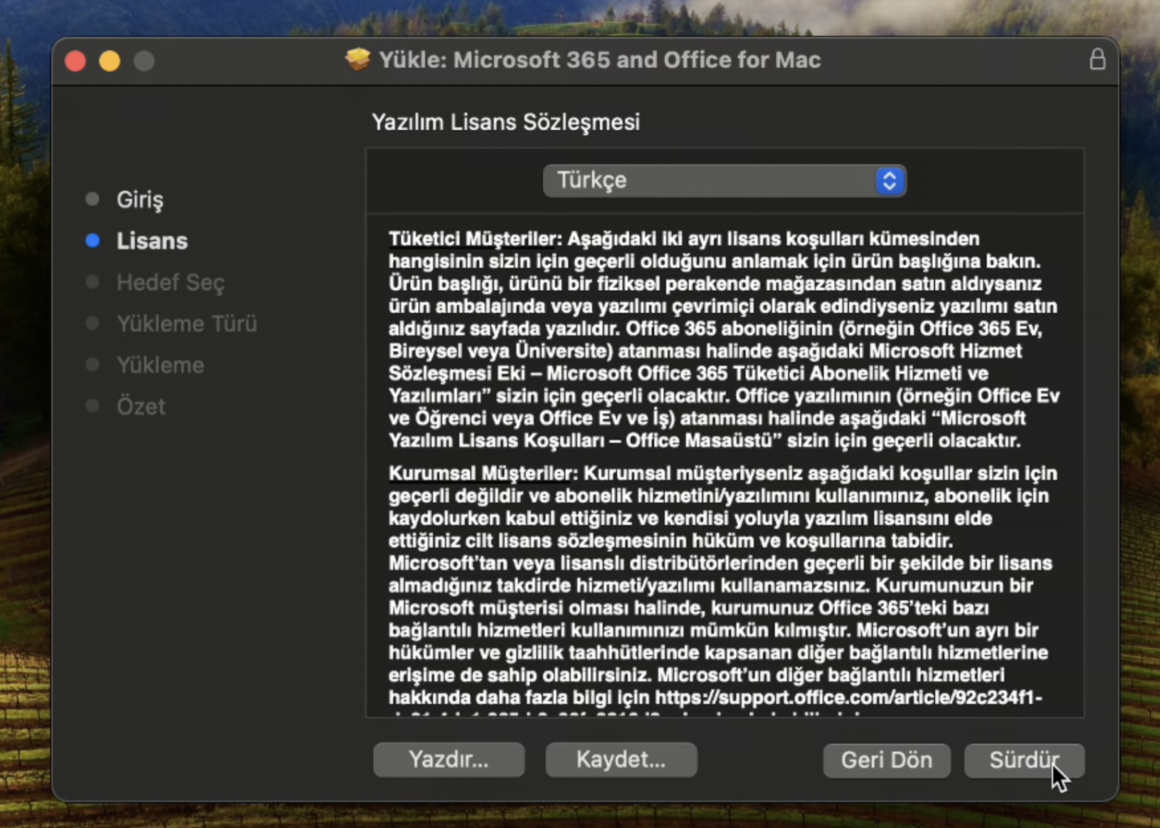
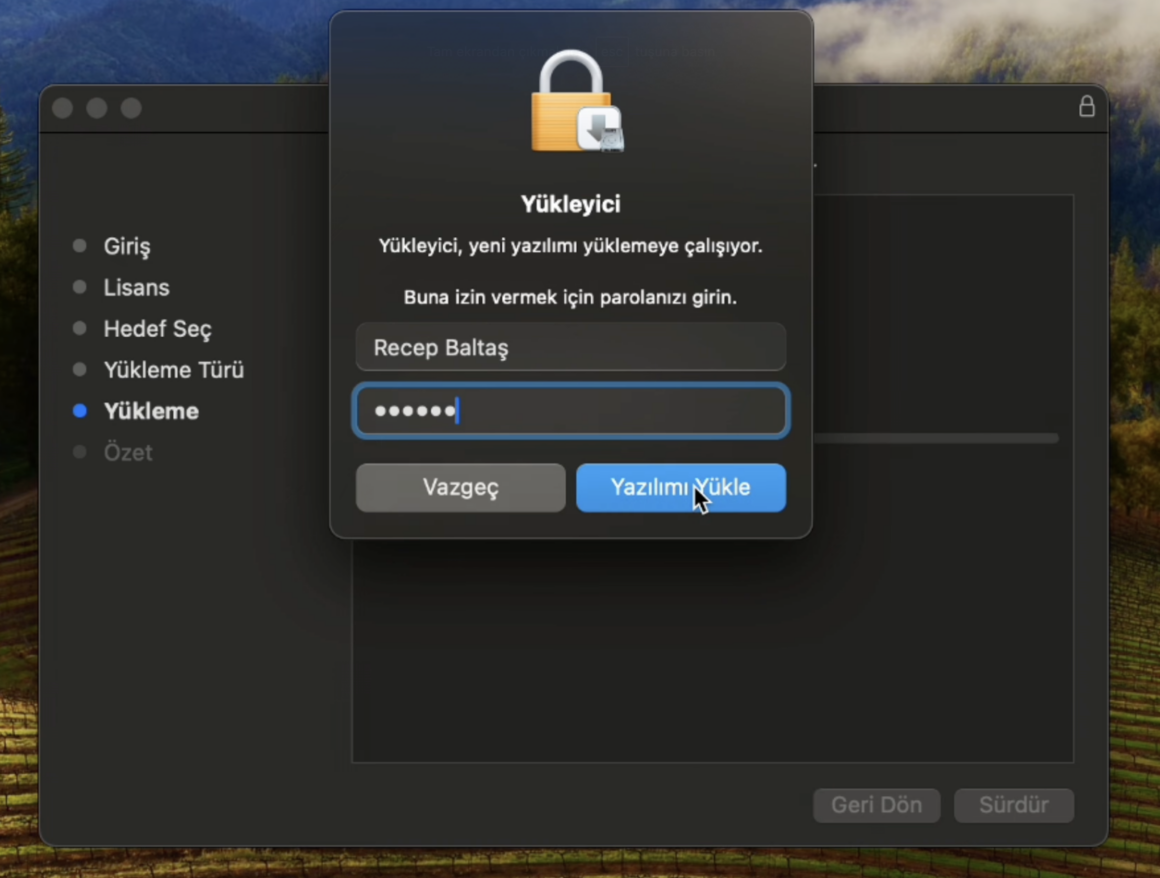
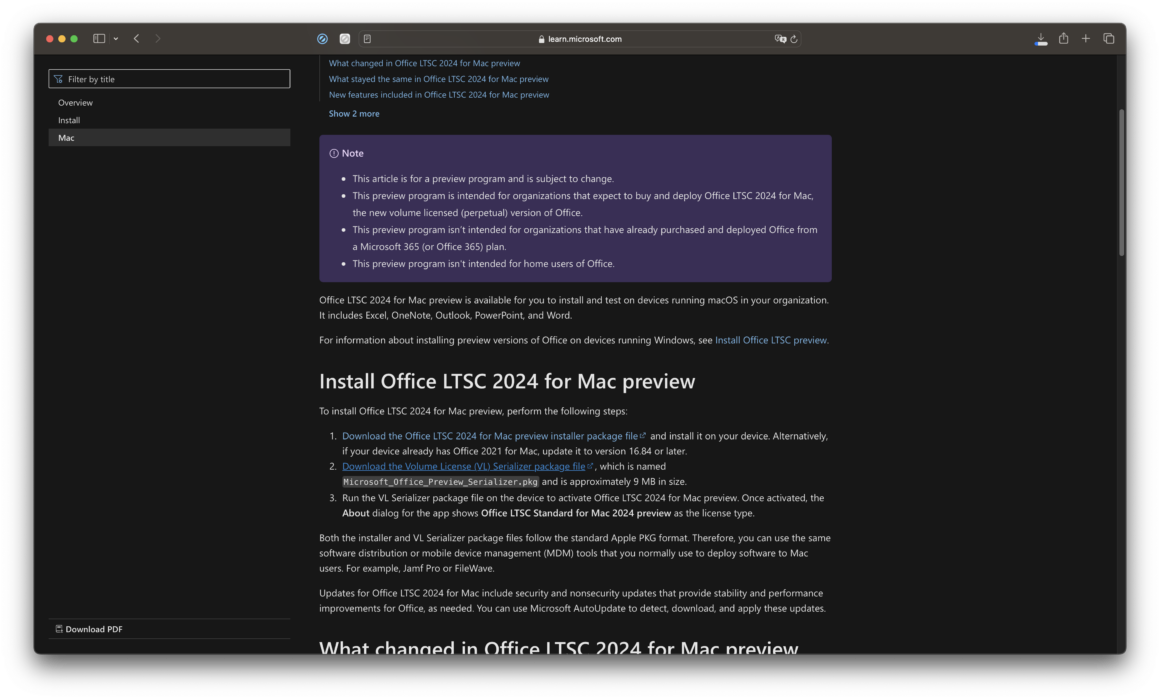
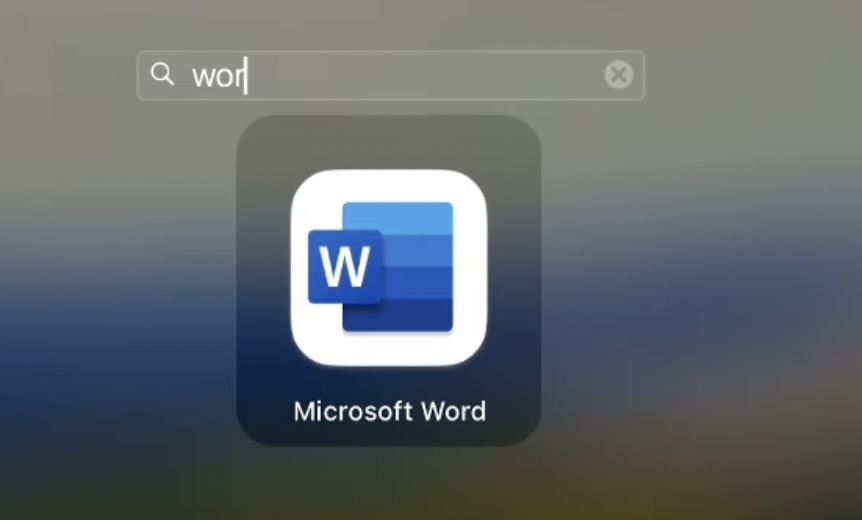
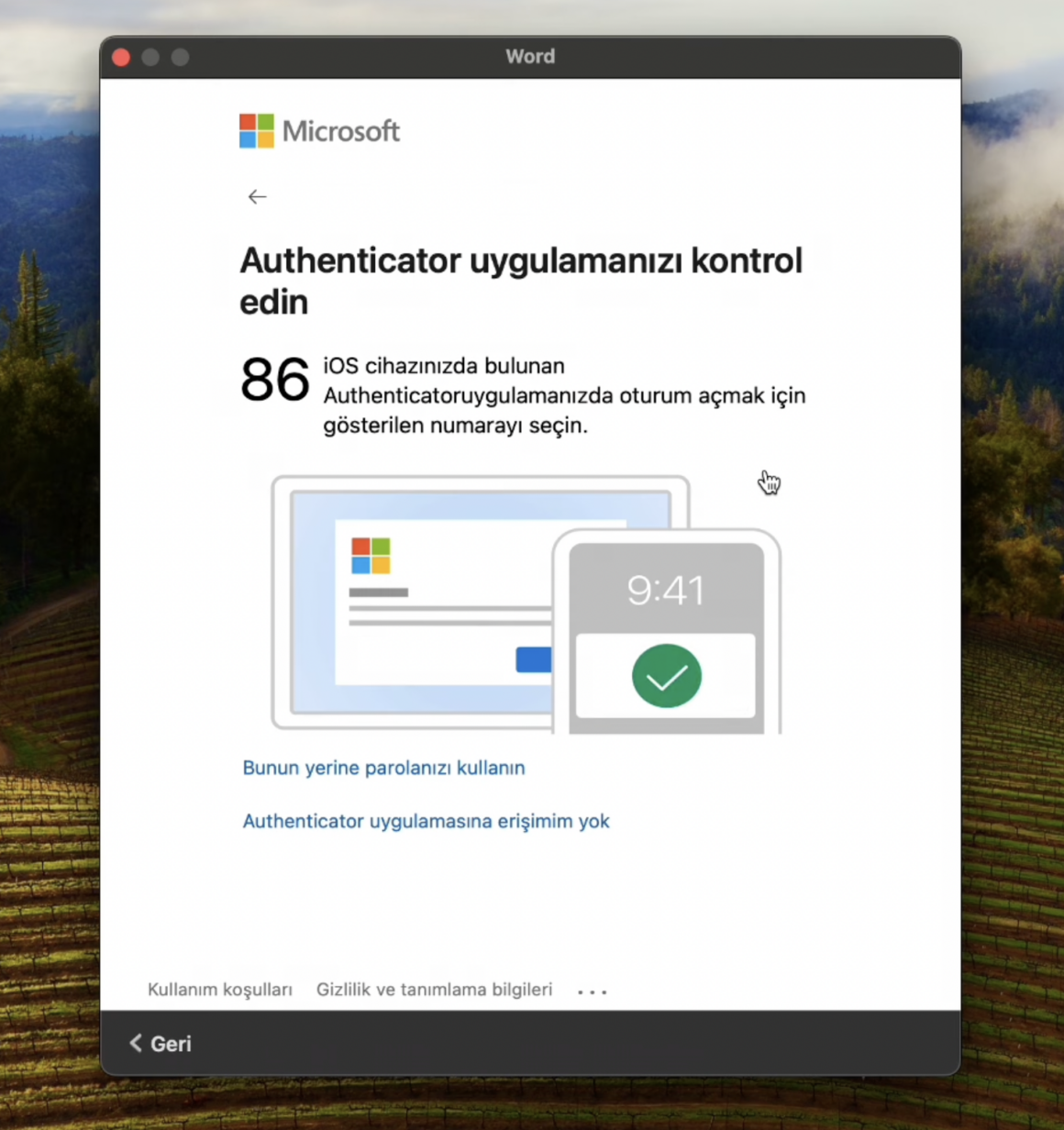
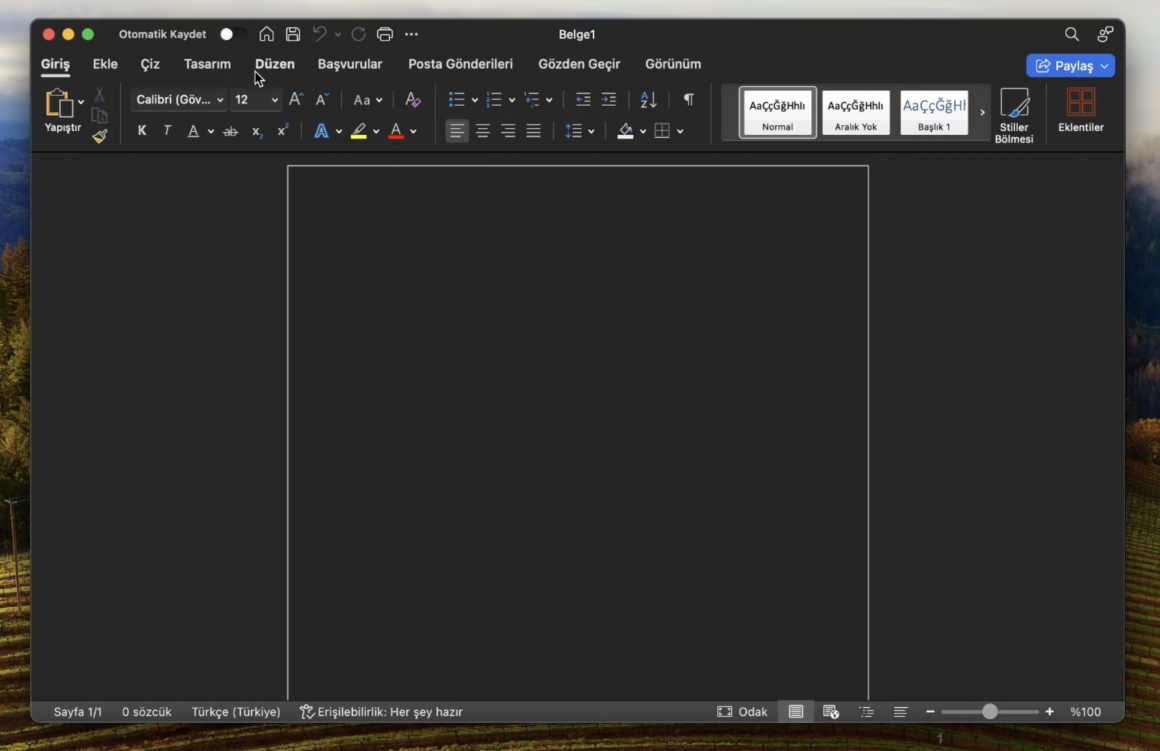
Adım 1: Office LTSC 2024 İndirme ve Kurulum
- Office LTSC 2024’ü İndirin:
-
Ziyaretçiler için gizlenmiş link,görmek için Giriş yap veya üye ol.Office LTSC 2024 önizleme sürümünü indirin. İndirdiğiniz dosya yaklaşık 2.3 GB boyutunda olacak.
-
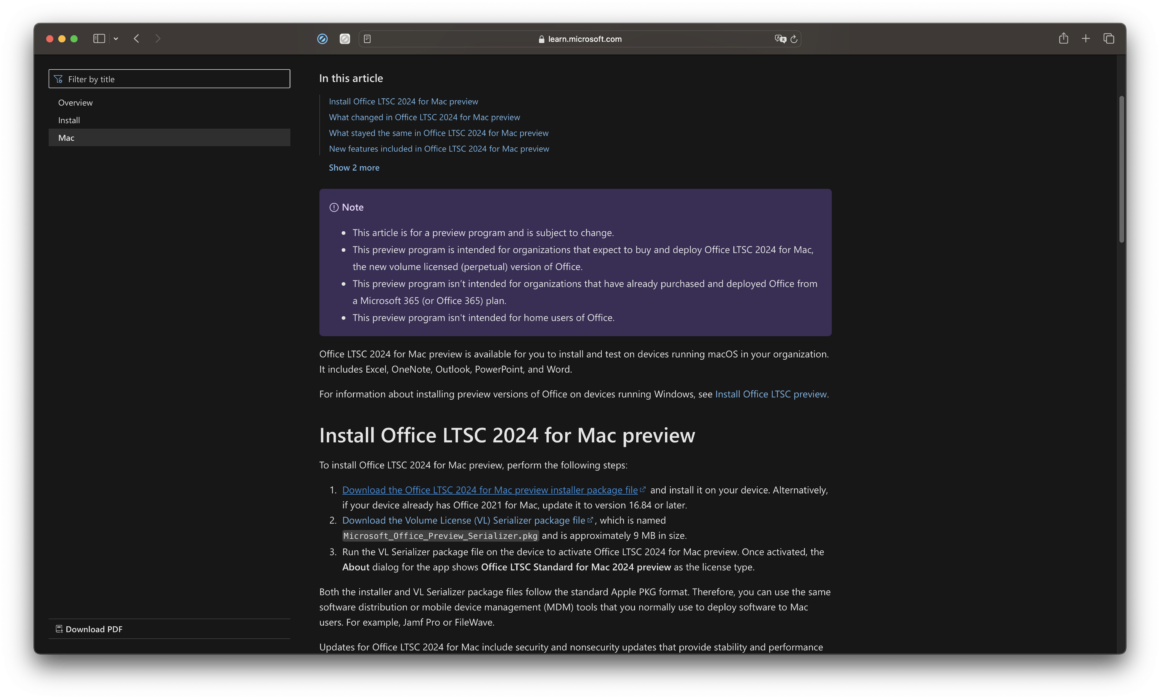
- İndirdiğiniz Dosyayı Çalıştırın:
- İndirme tamamlandıktan sonra Office kurulum dosyasını çalıştırın. “Sürdür” düğmesine tıklayın ve ardından koşulları kabul ederek devam edin.
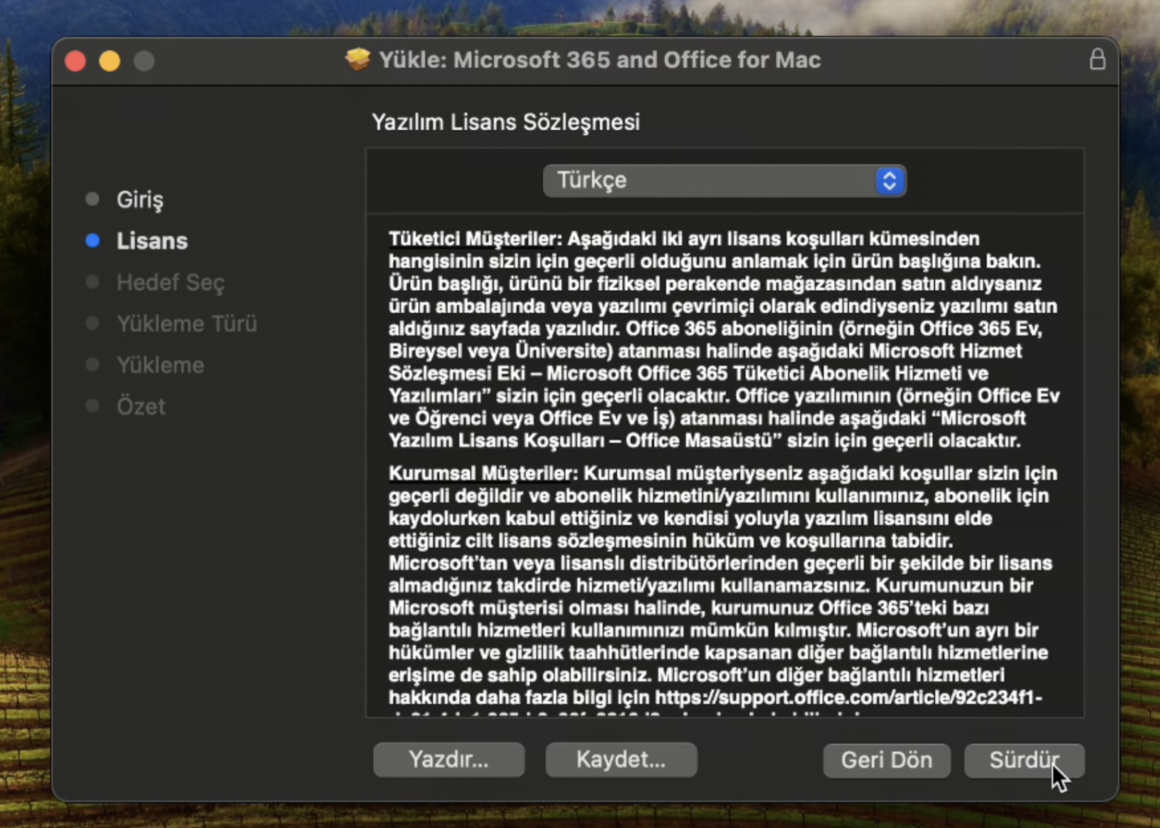
- Kuruluma Başlayın:
- “Tüm kullanıcılar için yükle” seçeneğini seçin ve Mac parolanızı girerek yüklemeyi başlatın. Kurulum tamamlandıktan sonra, yükleyiciyi çöp sepetine taşıyın.
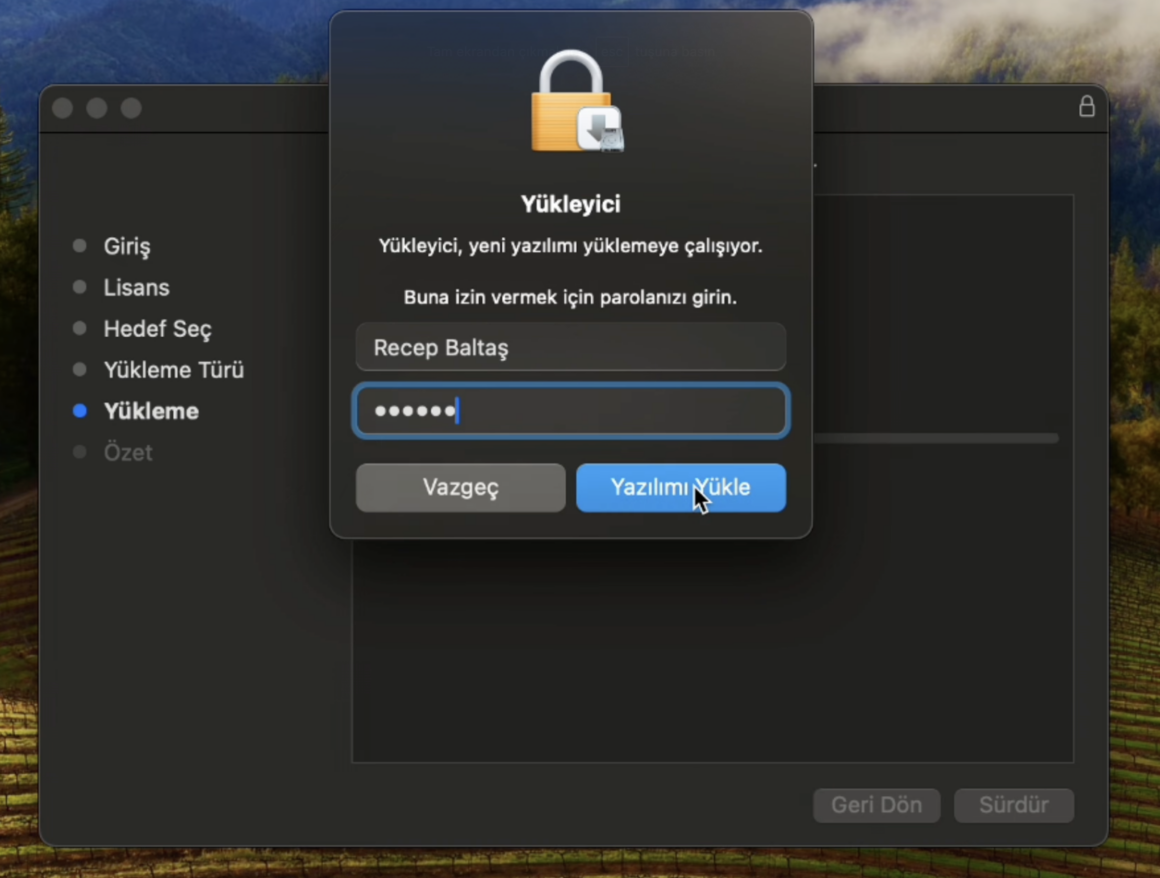
Adım 2: Office LTSC 2024’ü Etkinleştirme
- Serializer İndirme ve Çalıştırma:
- Office’in etkinleştirilmesi için gerekli olan serializer aracını indirin. Bu araç, Microsoft’un önizleme sürümünü etkinleştirmenize yardımcı olacaktır. Aracı çalıştırın ve “Sürdür” düğmesine tıklayın. Yazılımı yükleyin ve işlem tamamlandığında kapatın. Yükleyiciyi çöp sepetine taşıyın.
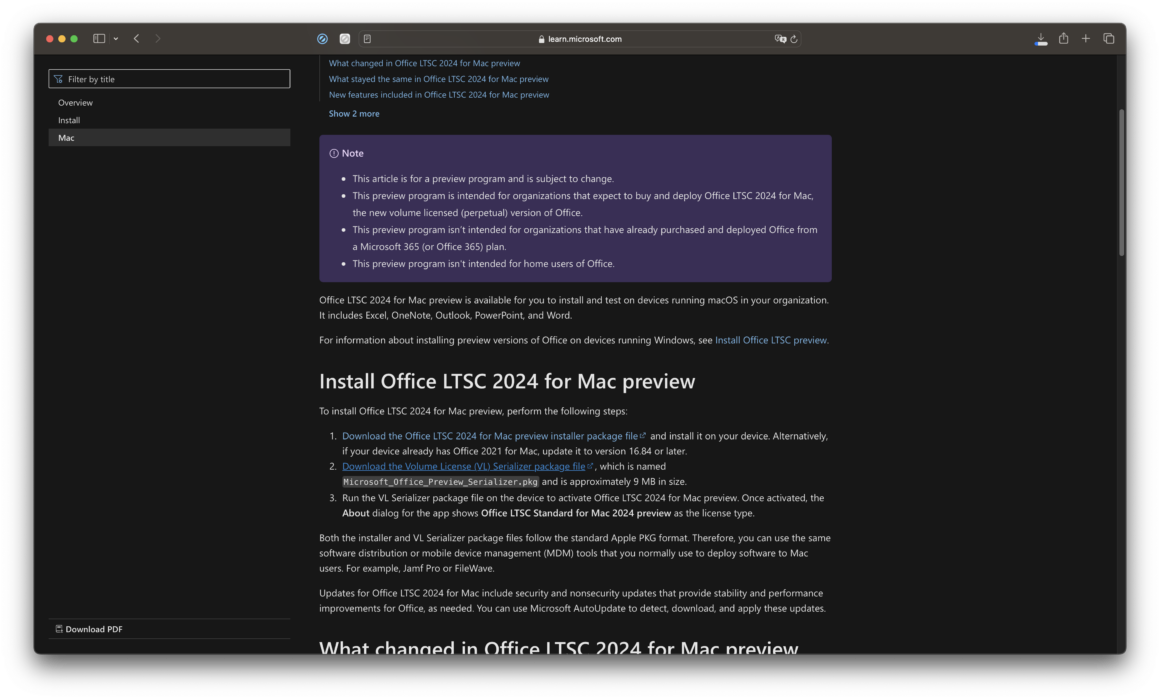
Adım 3: Office Uygulamalarını Kullanıma Açma
- Office Uygulamalarını Açın:
- Kurulum ve etkinleştirme işlemlerini tamamladıktan sonra, Microsoft Office uygulamalarından birini (örneğin, Word) açın.
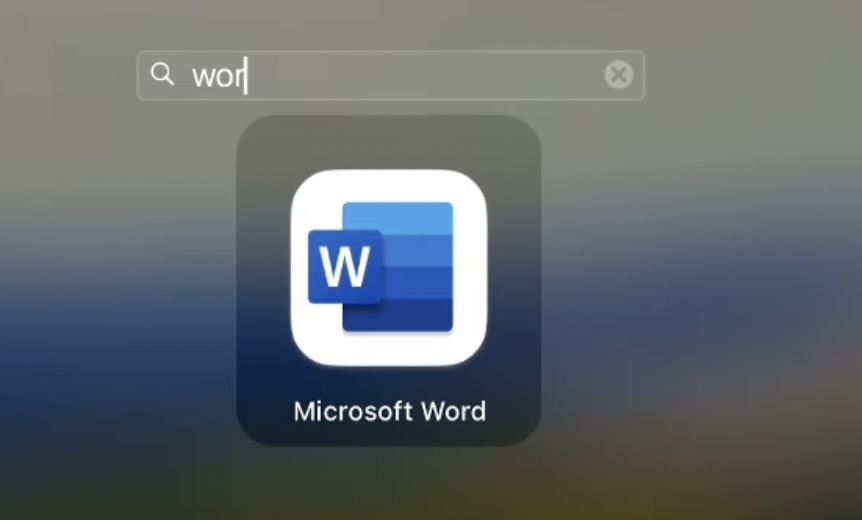
- Oturum Açma (İsteğe Bağlı):
- Microsoft hesabınızla oturum açabilirsiniz veya bu adımı atlayabilirsiniz. Oturum açmayı tercih ederseniz, Microsoft Authenticator uygulaması aracılığıyla parola girmeden hızlıca giriş yapabilirsiniz.
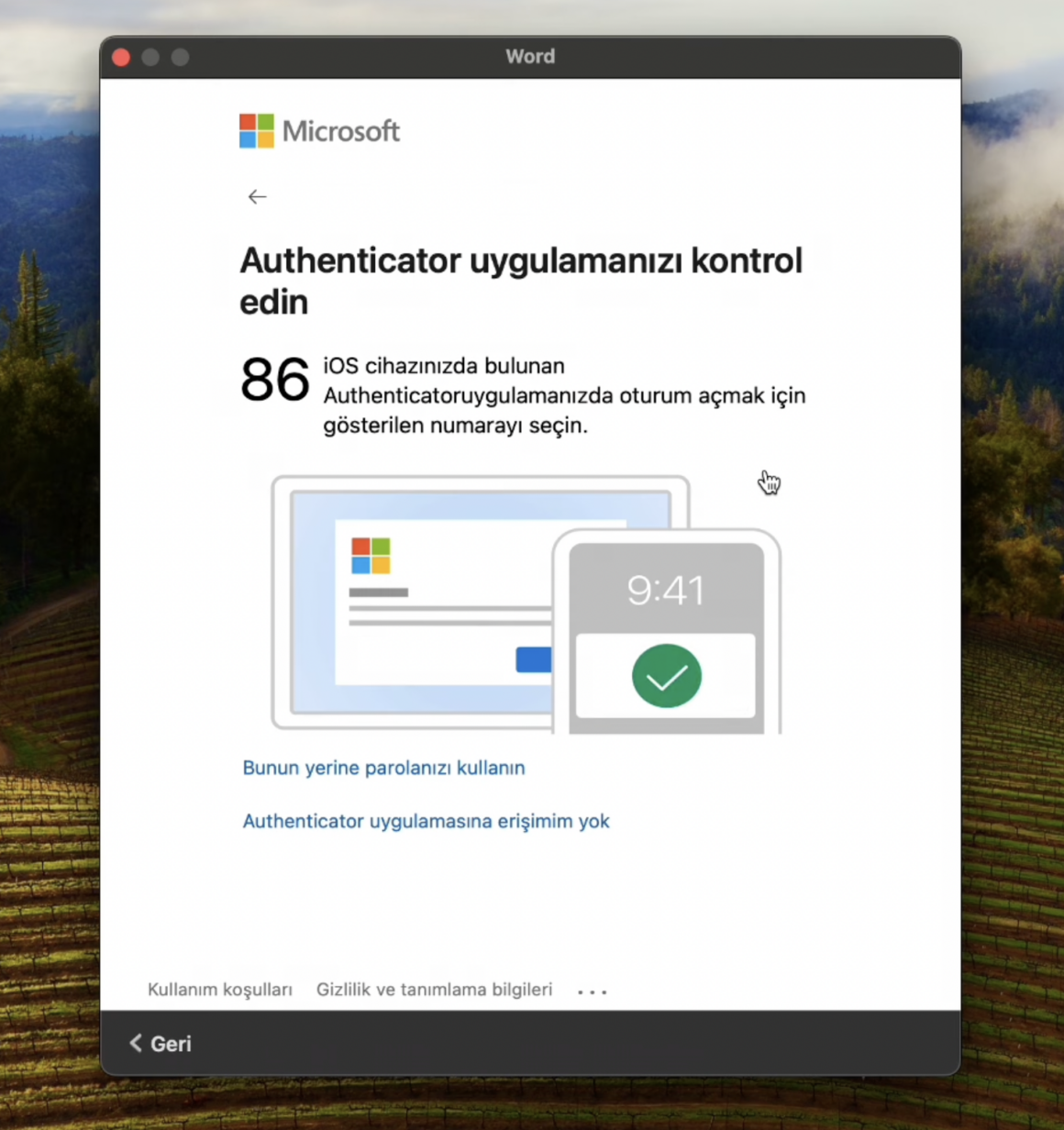
- Uygulamayı Kullanmaya Başlayın:
- Giriş yaptıktan sonra, Microsoft Word veya diğer Office uygulamalarını kullanmaya başlayabilirsiniz. Office 2024 LTSC sürümünü başarıyla yüklediniz ve artık kullanıma hazır.